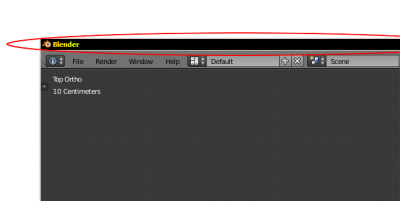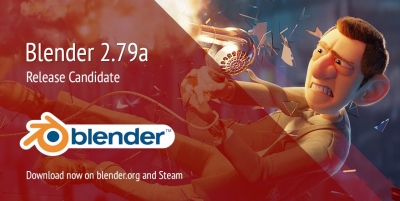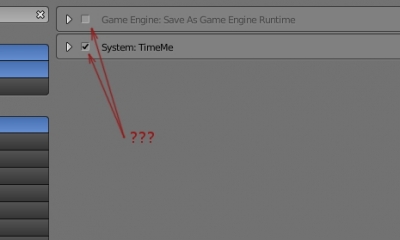Во время рендера изображения в Blender на компьютере невозможно делать ничего другого, он сильно “тормозит”. Это происходит потому, что Blender занимает все доступные вычислительные мощности компьютера не оставляя почти ничего другим приложениям.
Для того, чтобы запустить Blender с низким приоритетом, т.е. так, чтобы он не загружал весь компьютер целиком и гарантированно не замедлил работу других программ, нужно:
- Переключить режим рендера на CPU
- Запустить рендер из командной строки:
Windows:
|
|
start "" /LOW /MIN /B /D "_путь_к_директории_установки_blender_" "_полный_путь_к_установленному_blender_" -b _путь_к_blend-файлу_ -f X -t X1 |
используемые параметры:
- /LOW – означает, что Blender будет запущен с самым низким приоритетом т.е. вычислительные мощности будут выделяться ему в последнюю очередь, после всех остальных программ.
- /MIN – окно будет свернуто в панель задач.
- /B – отдельного окна для запуска Blender не создается.
- /D _путь_к_директории_установки_blender_ – здесь нужно указать путь к месту, где установлен Blender. Так как обычно все программы устанавливаются в директории Program Files или Program Files (x86) (в названии директории присутствуют пробелы) его нужно заключить в кавычки.
- _полный_путь_к_установленному_blender_ – указывается полный путь к файлу blender.exe. Заключается в кавычки по тем же правилам.
- -b – фоновый запуск Blender (графический интерфейс не создается).
- _путь_к_blend-файлу_ – полный путь к проекту, рендер которого нужно выполнить. Если в пути присутствуют пробелы, его тоже нужно заключить в кавычки.
- -f X – вместо X нужно указать номер кадра, который нужно отрендерить.
- -t X1 – вместо X1 нужно указать количество ядер процессора, которые предполагается выделить на рендер. Обычно стоит выделять половину имеющихся ядер.
Пример:
|
|
start "" /LOW /MIN /B /D "C:\Program Files\blender\" "c:\Program Files\blender\blender.exe" -b d:\Blender\_TestScenes\TestScene001.blend -f 1 -t 4 |
Linux:
|
|
nice -n 20 blender -b _путь_к_blend-файлу_ -f X -t X1 |
используемые параметры:
- -n 20 – означает, что Blender будет запущен с самым низким приоритетом т.е. вычислительные мощности будут выделяться ему в последнюю очередь, после всех остальных программ.
- -b – фоновый запуск Blender (графический интерфейс не создается).
- _путь_к_blend-файлу_ – полный путь к проекту, рендер которого нужно выполнить.
- -f X – вместо X нужно указать номер кадра, который нужно отрендерить.
- -t X1 – вместо X1 нужно указать количество ядер процессора, которые предполагается выделить на рендер. Обычно стоит выделять половину имеющихся ядер.
Пример:
|
|
nice -n 20 blender -b /tmp/_TestScenes/TestScene001.blend -f 1 -t 4 |
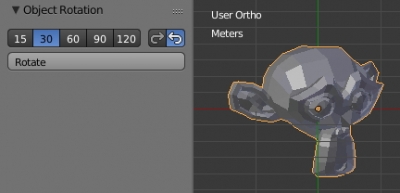
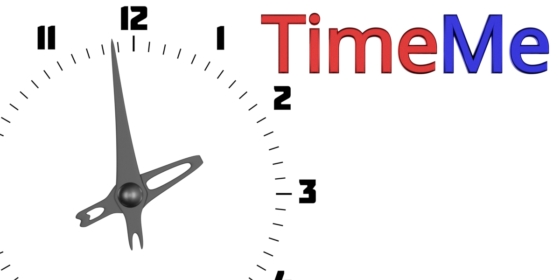
 Blender Market
Blender Market Gumroad
Gumroad